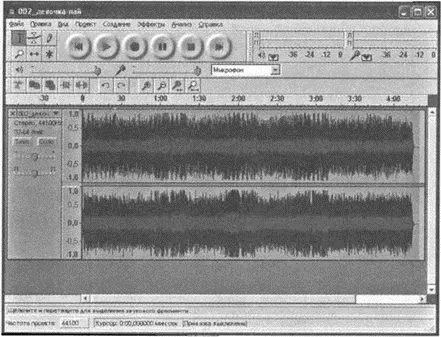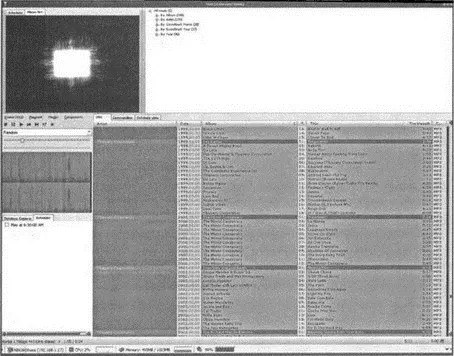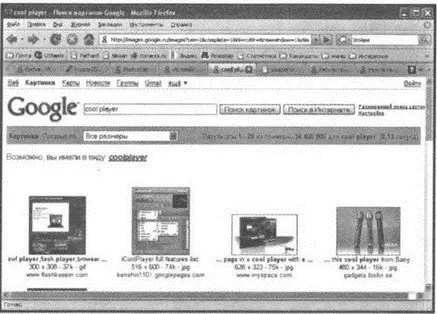○ Смена высоты тона без изменения темпа и наоборот.
○ Удаление статического шума, гула, шипения и других постоянных шумовых дефектов записи.
○ Изменение частотных характеристик при помощи эквалайзера, FFT-фильтра и эффекта усиления баса.
○ Подстройка громкости при помощи компрессора, эффекта усиления или нормализации.
○ Другие встроенные эффекты: Эхо, Фазер, Wahwah, Разворот.
• Качество звука:
○ Запись и редактирование 16/24/32-битных (32бит — с плавающей точкой) звуковых данных.
○ Частота дискретизации до 96 кГц.
○ Преобразования частот дискретизации и битовой глубины производятся с использованием качественных алгоритмов ресэмплинга и дитеринга.
○ Сведение дорожек с разными качественными характеристиками с автоматическим преобразованием до характеристик проекта в режиме реального времени.
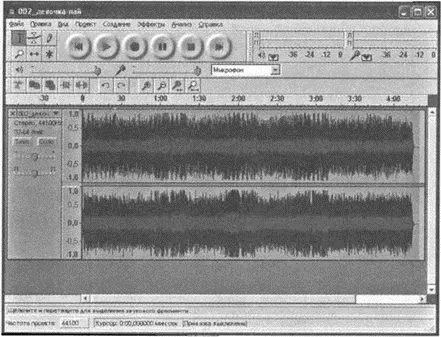
Рис. 10.22. Звуковой редактор Audacity Portable
Foobar2000: качество превыше всего
Foobar2000 представляет собой достаточно известный плеер, используемый фанатами качественной музыки для воспроизведения FLAC-файлов, полученных путем снятия цифрового слепка с аудиодиска без потери качества. Всего же данный чудо-плеер поддерживает множество форматов аудиофайлов: МР1, MP2, MP3, MP4, MPC, AAC, Ogg Vorbis, FLAC / Ogg FLAC, WavPack, WAV, AIFF, AU, SND, CDDA(CD-Audio) и WMA. С помощью сторонних плагинов поддерживаются: Monkey's Audio (APE), MOD, S3M, XM, IT, 669, PTM, PSM, MTM, UMX, AVS, AC3, Westwood's audio (.aud), Sierra's sounds (.sfx/.aud), ACM, XA, ACM, GCN DSP, OKI ADPCM, RAC, BRR, ADX, kode's ADPCM(Sony Playstation), Saturn CD, PSFи PSF2(Sony PlayStation), SID, интернет-радио XM Radio, Atari SAP Music, OptimFROGи другие форматы аудиофайлов.
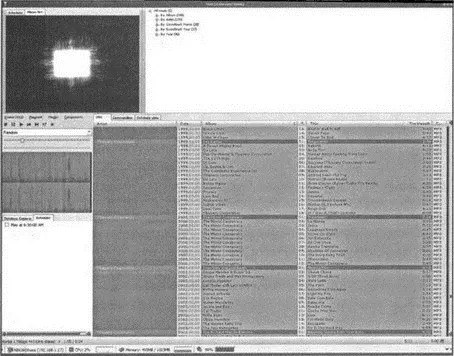
Рис. 10.23. Программа Foobar2000
Кроме того, необходимо отметить продвинутые возможности тегирования, возможность перекодирования (конвертирования) всех поддерживаемых аудиоформатов компонентом Converter(возможность использования кодеров, работающих с командной строкой), беcстыковое воспроизведение, мощные DSP-процессоры (с помощью плагинов), полностью настраиваемый плейлист с плагином ColumnsUI.
Портировать Foobar2000 для того, чтобы он смог работать с USB-флешки на любой машине, достаточно просто. Скачайте инсталлятор и установите программу в папку по умолчанию C:\Program Files\foobar2000. Затем скопируйте все файлы (за исключением файлов uninstall.exe и user_profiles_enabled) в любую папку на флешке по вашему выбору. Деинсталлируйте программу с вашего компьютера. Запустите Foobar2000 с флешки, щелкнув два раза мышкой по файлу foobar2000.exe[4].
Хитрая лиса в портативном варианте Firefox Portable
Firefox — это веб-браузер, предназначенный для блуждания по сайтам Интернета. Представляет собой аналог Internet Explorer'а, входящего в состав Windows.
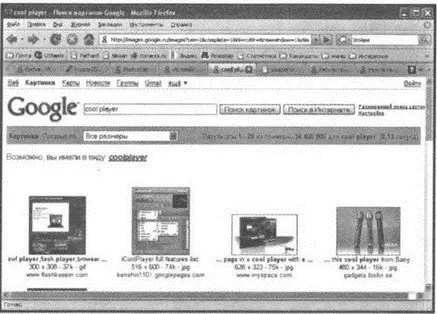
Рис. 10.24. Браузер FireFox
Портативная версия Firefox может быть установлена как отдельно, так и в составе программного пакета PortableApps, рассмотренного нами ранее. Со вторым случаем все понятно, в первом же случае просто распакуйте его в любое место на флеш-диске по вашему выбору. Произойдет автоматическое создание директории FirefoxPortable, где будут находиться все необходимые для работы файлы.
Запустить программу можно опять же или из оболочки Portable Apps (если она у вас установлена), или двойным щелчком мыши по файлу FirefoxPortable.exe. В остальном использование Firefox Portable ничем не отличается от использования его "стационарного" собрата. Подробности работы с этой программой мы рассматривать не будем, обычный удобный браузер.
Возможно, вы захотите перенести настройки (избранные ссылки и т.д.) с Firefox со стационарного компьютера на Firefox Portable, имеющийся на флешке. Сделать это можно, найдя свой профиль. Как правило, он находится по адресу C:\Documents and Settings\[имя пользователя]\Application Data\Firefox\Profiles\default.???\. Просто скопируйте все содержимое этой папки (за исключением кэш-директорий cache) в папку FirefoxPortable\Data\profile. Затем (это важно!) удалите файл FirefoxPortableSettings.ini в папке FirefoxPortable\Data\settings, если он там есть. Когда вы будете запускать Firefox Portable в первый раз, рекомендуется отключить кэширование, сохранение пароля и журнала посещений — все это можно сделать на вкладке Privacy в меню Options.
Также необходимо иметь в виду, что портативный Firefox Portable по умолчанию идет на английском языке. При этом русифицировать программу можно, воспользовавшись настройками стационарного Firefox, работающего на русском языке [4]:
Читать дальше